Versions Compared
Key
- This line was added.
- This line was removed.
- Formatting was changed.
Image Modified
Hier kunnen de diverse teksten worden ingetoetst die worden gebruikt bij het produceren van aanmaningen. Aanmaningsteksten worden per tekstnummer en per taalcode vastgelegd.
Je kunt
meerdere teksten per taal vastleggen. De Taalcode voor een debiteur wordt bepaald in Onderhoud
| Debiteuren in de tab Algemeen. Afhankelijk van (de ernst van) de tekst die
je wilt hanteren,
kun je meerdere tekstnummers aanleggen.
Het formulier van de aanmaning worden gebruikt voor zowel aanmaningen als voor rekeningoverzichten.
| Panel | |
|---|---|
|
|
|
| |
Op deze pagina: |
|
Lijst
Aan de linkerkant van het scherm, wordt de lijst van de Aanmaningsteksten getoond met (standaard) de volgende informatie:
- Tekstnr.
- Taalcode
- Omschrijving
| Expand | ||||||
|---|---|---|---|---|---|---|
| ||||||
Zoeken en InstellingenZoeken
Instellingen
|
Kaart
| Expand | ||
|---|---|---|
| ||
Navigatie en KnoppenNavigatie |
|
|
|
Knoppen
|
Indien een knop niet beschikbaar of van toepassing is, wordt deze automatisch lichtgrijs weergegeven. |
Behalve de standaard knoppen, bevindt zich in Onderhoud Documenten(Aanmaning) een extra knop voor het kopiëren van een bestaande kaart naar een nieuwe kaart.
| Knop | Omschrijving | ||
|---|---|---|---|
 Image Added Image Added | Dupliceren In het venster dat wordt getoond voor het Dupliceren, kan het nieuwe tekstnummer worden opgegeven.
|
Algemeen
| Info |
|---|
In het tabblad Algemeen worden in Tekstnummer 1 ook de instellingen bepaald voor alle overige tekstnummers. Dit tabblad is derhalve bij andere tekstnummers niet te benaderen. |
Tekstnr.
Geef hier een uniek nummer in ter identificatie van de aanmaningstekst.
Taalcode
De taalcode die hier wordt ingetoetst, dient aanwezig te zijn in Onderhoud
| Algemeen
| Talen. De Taalcode voor een debiteur wordt bepaald in de tab Adres
van Onderhoud | Debiteuren.
Omschrijving
De omschrijving van de aanmaningstekst wordt hier ingetoetst. Deze omschrijving is alleen bedoeld voor intern gebruik en verschijnt niet op het rekeningoverzicht of de aanmaning. Er kan bijvoorbeeld worden ingegeven voor wie de aanmaningstekst bedoeld is en wat de ernst van de tekst is.
Afdrukposities
Men kan de afdrukpositie bepalen voor:
- Bedrijfsnaam
- Bedrijfsgegevens
- Debiteurenvenster
- Voettekst
- Documenttitel
De afdrukposities kunnen worden gewijzigd door deze naar horizontaal en/of verticaal te verplaatsen. Door bijvoorbeeld 2 en 5 in te toetsen bij debiteurenvenster, worden de debiteurengegevens 5 posities meer naar rechts en 2 posities (regels) meer naar beneden afgedrukt. Het is ook mogelijk om een negatief getal in te toetsen. Daardoor verschuiven de gegevens respectievelijk naar links en naar boven.
Door de voettekst naar boven te verplaatsen, wordt de ondermarge vergroot.
Ook de documenttitel zoals die is ingevuld in de tab Kop, kan worden verplaatst.
Bedrijfsgegevens
Hier wordt aangegeven of de volgende gegevens moeten worden afgedrukt:
| Bedrijfsnaam | Default staat hier de naam van de administratie vermeld zoals die is ingegeven in de tab Algemeen van |
| Onderhoud | Algemeen | Basisgegevens administratie. Door hier een andere bedrijfsnaam in te toetsen kan op de aanmaning een andere naam worden afgedrukt. Indien |
| je met briefpapier werkt, |
| dien je dit veld blanco te laten. | |
| Bedrijfsgegevens | Door deze optie aan te vinken, worden de NAW-gegevens van de administratie afgedrukt zoals die zijn ingegeven in de tab Algemeen van |
| Onderhoud | Algemeen | Basisgegevens administratie. |
Debiteurgegevens
| Adresvenster | Door te kiezen voor Links of Rechts kan worden aangegeven of de NAW-gegevens van de geadresseerde aan de linkerkant of aan de rechterkant van het formulier dienen te worden afgedrukt. |
| Vervolgnaam | Er kan worden aangegeven of de Vervolgnaam van de debiteur Nooit moet worden afgedrukt of alleen Indien ingevuld. |
Je dient rekening te houden met de beschikbare ruimte op de aanmaning (de grootte van het venster van de envelop). | |
| Contactpersoon | Er kan worden aangegeven of de Contactpersoon van de debiteur Nooit moet worden afgedrukt of alleen Indien ingevuld. |
Je dient rekening te houden met de beschikbare ruimte op de aanmaning (de grootte van het venster van de envelop). |
Standaard
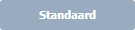 Image Modified Image Modified | Door te kiezen voor Standaard worden alle gewijzigde velden in de tab Algemeen en de tab Kopgegevens weer "verwijderd" en gewijzigd in de standaard tekst. De eventuele wijzigingen in overige tabbladen blijven bewaard. |
Kop
Bedrijfsgegevens
Indien u ervoor kiest om uw eigen bedrijfsgegevens af te drukken op de aanmaning, is het mogelijk om de titels van de af te drukken gegevens aan te passen. Dit is bijvoorbeeld van toepassing op aanmaningen met een andere taalcode.
Briefhoofd
Hier kunt u voor iedere kolom de gewenste tekst intoetsen. Deze teksten kunnen worden aangepast, bijvoorbeeld voor een andere taal.
Je dient wel rekening te houden met de beschikbare ruimte.
Onder de regel met deze teksten wordt het overzicht van de openstaande posten geprint.
| Aanhef | : | Default staat hier de tekst "Geachte". Deze tekst kan worden aangepast, bijvoorbeeld voor een andere taal. Op de aanmaning wordt achter de tekst "Geachte" de inhoud van het veld Aanhef uit de debiteurenkaart geprint. |
dien je in het veld Aanhef een algemene tekst in te geven, bijvoorbeeld "heer/mevrouw". |
De tekst die is ingevuld in het veld Aanhef van de debiteurgebonden contactpersoon wordt in eerste instantie gebruikt.
Als het veld van de debiteurgebonden contactpersoon leeg is, wordt het "gewone" veld Aanhef gebruikt.
Heb je bij de debiteuren geen contactpersonen ingetoetst, dan |
kun je in de Aanmaningsteksten het veld Aanhef |
leeg laten. |
Factuurdatum
Vervaldatum
Factuurbedrag
| Factuur- nummer Factuur- datum Verval- datum Factuur- bedrag Betaald bedrag Openstaand saldo | : | In verband met de beschikbare ruimte worden deze veldnamen verdeeld over twee regels. Bij het aanpassen hiervan |
dien je hier rekening mee te houden. | ||
| Titel Rekeningoverzicht | : | Default staat hier de tekst "Rekeningoverzicht". Deze tekst kan worden aangepast, bijvoorbeeld voor een andere taal. Bij het afdrukken van een rekeningoverzicht, wordt deze titel rechts bovenaan het overzicht afgedrukt. |
| Titel Aanmaning | : | Default staat hier de tekst "Aanmaning". Deze tekst kan worden aangepast, bijvoorbeeld voor een andere taal. Bij het afdrukken van een aanmaning, wordt deze titel rechts bovenaan het overzicht afgedrukt. |
Aanmaningskosten
Met betrekking tot eventueel te berekenen aanmaningskosten, kunnen de volgende velden worden ingevoerd:
| Omschrijving | : | Standaard staat hier de tekst "Aanmaningskosten". Indien gewenst, bijvoorbeeld voor een vreemde taal, kan deze omschrijving worden aangepast. |
| Kosten | : |
| Wil je aanmaningskosten op de aanmaning afdrukken, dan |
| dien je het bedrag te wijzigen in bijvoorbeeld 25,00. Indien |
| je het bedrag op 0,00 laat staan, zullen geen kosten worden vermeld. De aanmaningskosten worden niet bewaard en/of gejournaliseerd. Het oorspronkelijke openstaande postenbedrag wordt derhalve dus niet opgehoogd met deze kosten. | ||
Aantal keer | : | Vervolgens |
heb je de keuze om het aantal dagen dat een factuur vervallen is af te drukken of het aantal keer dat een post gemaand is. Vink één van deze opties aan. |
Wil je geen van deze mogelijkheden, vink dan "Aantal keer" aan en maak het veld leeg. Ook al |
kies je het veld "Aantal keer" niet of |
wil je dit veld niet vermelden, MINOX zal altijd bij |
Debiteuren beheer bijhouden hoe vaak een aanmaning is afgedrukt, samen met de laatste datum van de aanmaning. |
Tekst rekening
Hier kun je een vrije tekst intoetsen die dient als openingstekst voor het rekeningoverzicht.
Het verdient aanbeveling om in ieder geval in de tekst op te nemen dat het gaat om een overzicht van álle openstaande posten, waarbij de vervallen posten gemarkeerd zijn.
Tekst aanmaning
Hier kun je een vrije tekst intoetsen die dient als openingstekst voor de aanmaning.
Voet
Hier kun je een vrije tekst intoetsen die dient als de voettekst voor zowel de aanmaning als voor het rekeningoverzicht. Deze tekst wordt geprint na het overzicht van de openstaande posten.
Een voorbeeld van een voettekst is:
"Indien dit schrijven uw betaling heeft gekruist, kunt u deze herinnering als niet verzonden beschouwen."
Afbeeldingen
Afbeelding
Links in het tabblad worden - indien aanwezig - de afbeeldingen weergegeven voor:
| In de kop van het document kun je een afbeelding van uw bedrijfslogo opnemen. |
| Deze afbeelding wordt over de gehele pagina afgedrukt. Bij het aanmaken van deze afbeelding moet je met de volgende voorwaarden rekening houden:
|
| In de voet van het document kun je een afbeelding opnemen met daarin uw leveringsvoorwaarden, incassokosten o.i.d. |
Door met de rechter muisknop op de afbeelding te klikken, wordt de afbeelding in een apart tabblad van uw browser geopend.
Wij adviseren de optie voor het briefpapier te gebruiken, dit geeft in de meeste gevallen het mooiste resultaat.
Wijzigen
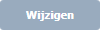 Image Added Image Added | Indien er (nog) geen afbeeldingen aanwezig zijn, kan dit worden gerealiseerd middels de knop Wijzigen. |
Opheffen
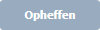 Image Added Image Added | Door te kiezen voor Opheffen wordt de koppeling tussen het document en het bestand met de afbeelding weer ongedaan gemaakt. Door te kiezen voor Wijzigen is het eventueel mogelijk om een andere afbeelding op te nemen. |

